Живописный портер из фотографии в Фотошопе
Конечный результат:

Шаг 1
Создайте новый документ в Фотошопе (Ctrl + N) размером 1000х1000 пикселей с чёрным фоном. В отдельном окне откройте фотографию девушки. Выделите девушку инструментом Быстрое выделение (Quick Selection Tool) (W).

Скопируйте выделение (Ctrl + C) и вставьте его в созданный документ (Ctrl + V). На слое с девушкой активируйте инструмент Свободное трансформирование (Ctrl + T), кликните правой кнопкой мыши на холсте и выберите пункт Отразить по горизонтали (Flip Horizontal).
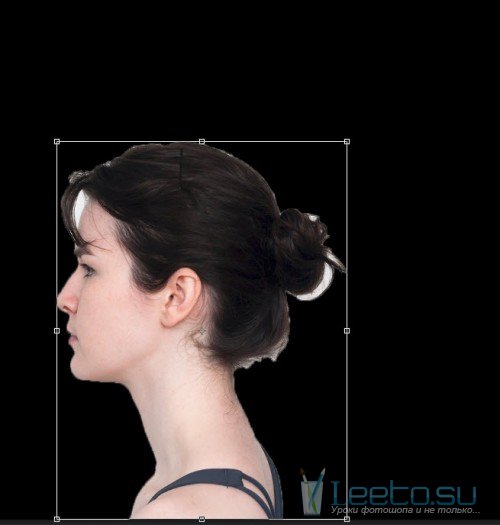
Примените к слою девушки фильтр Размытие по поверхности (Фильтр > Размытие > Размытие по поверхности) (Filter > Blur > Surface Blur).
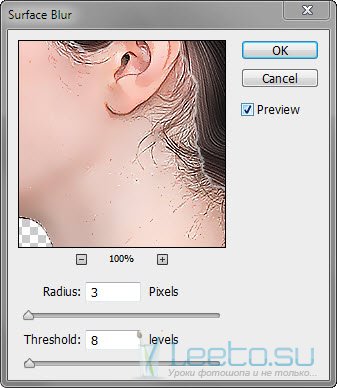
Затем примените фильтр Контурная резкость (Фильтр – Усиление резкости – Контурная резкость) (Filter – Sharpen – Unsharp Mask).
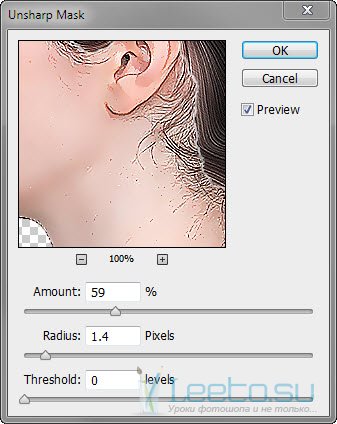
Выберите инструмент Ластик (Eraser Tool) (E) с мягкими краями сотрите часть головы.
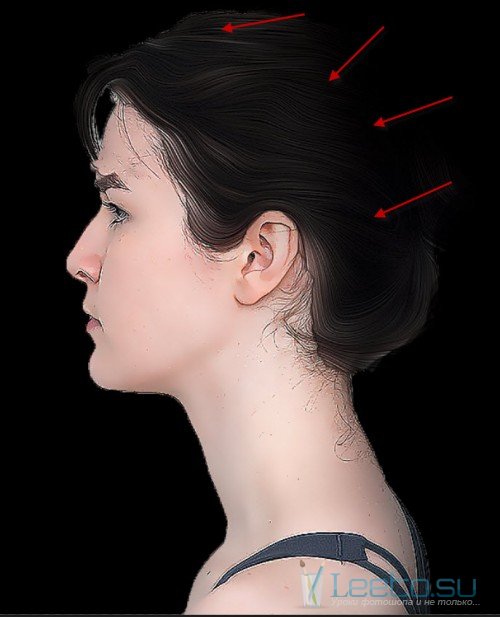
Шаг 2
Над слоем с девушкой создайте несколько корректирующих слоёв через иконку чёрно-белого круга в нижней части палитры слоёв.
Уровни (Levels): 54 / 1.70 / 255
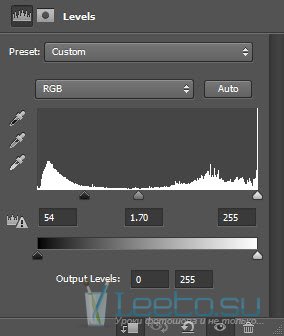
Кривые (Curves):
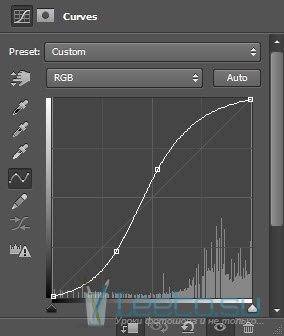
Цветовой баланс (Color Balance):
Средние тона (Midtones): +79 / -15 / -100.
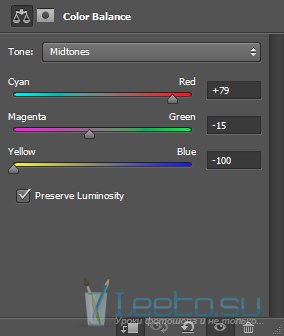
Света (Highlights): +30 / +36 / -37.
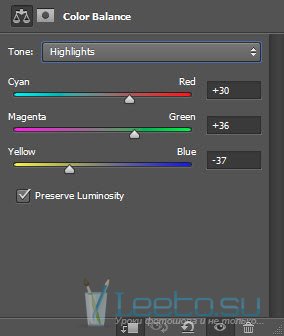
Результат:

Шаг 3
Я решил нарисовать абстрактные волосы. Выберите инструмент Перо (Pen Tool) (P) в режиме Контуров (Paths) и нарисуйте линию, как показано ниже.

Выберите инструмент Кисть (Brush Tool) (B) и настройте так:
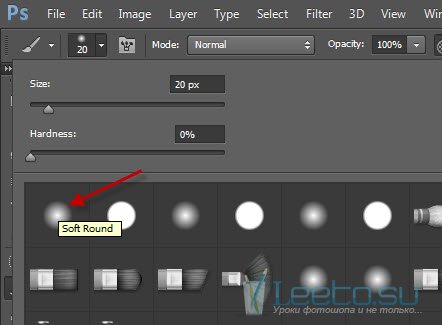
Снова выберите инструмент Перо (Pen Tool) (P), кликните правой кнопкой мыши на холсте и выберите пункт Выполнить обводку контура (Stroke Path). В появившемся окне выберите Кисть (Brush) и включите функцию Имитировать нажим (Simulate Pressure).
Созадйте несколько копий слоя с линией (Ctrl + J), инструментом Свободное трансформирование (Ctrl + T) измените их размер и поверните немного. Расположите волосы, как показано на скриншоте.
Если Вы захотите изменить цвет волос, воспользуйтесь коррекцией Цветовой Тон/Насыщенность (Ctrl + U).

Объедините слои волос (Ctrl + E). Продолжайте создавать копии, пока их не будет достаточно. Объедините все слои волос (Ctrl + E) и перейдите к фильтру Пластика (Фильтр > Пластика) (Filter > Liquify). Размажьте концы волос, чтобы они стали тонкими.

Расположите слой с волосами под слоем девушки.

Создайте копию слоя волос, уменьшите её и расположите прямо над ухом.

Шаг 4
Продолжайте создавать копии волос и заполнять ими тело девушки. Используйте Режимы наложения Умножение (Multiply) или Перекрытие (Overlay).


Дополнительно можете нарисовать частицы на лице девушки при помощи специальной кисти.

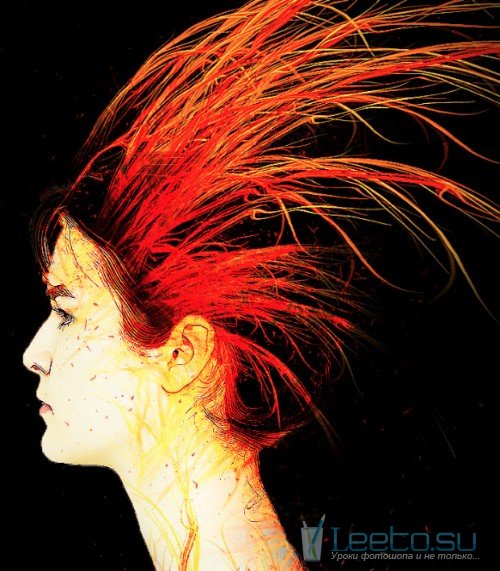
Шаг 5
Перейдите в меню Слой > Выполнить сведение (Layer > Flatten Image). Создайте копию полученного слоя (Ctrl + J) и примените фильтр Аппликация (Фильтр > Имитация > Аппликация) (Filter > Artistic > Cutout).
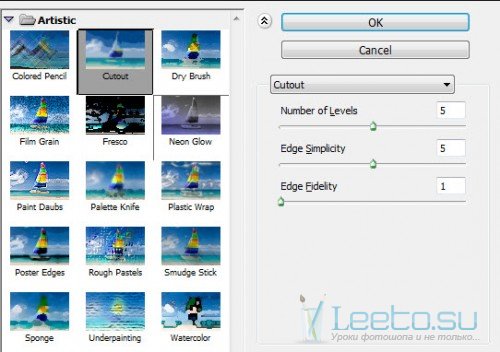
Добавьте маску к копии (кликните на иконке маски в нижней части палитры слоёв). Выберите чёрную кисть с малой непрозрачностью и скройте эффект от фильтра в некоторых местах.
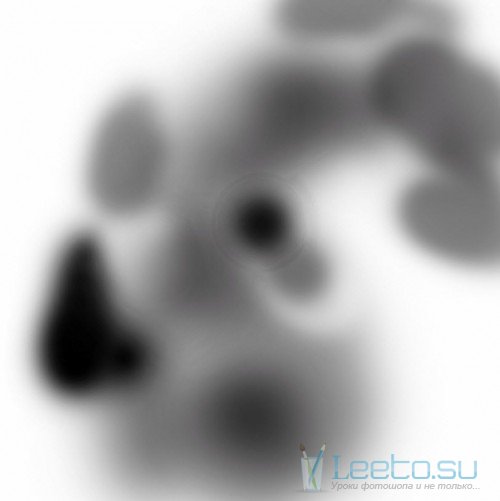
В завершении поверх всех слоёв создайте два корректирующих слоя:
Кривые (Curves):
RGB:
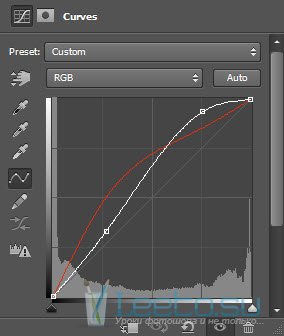
Красный (Red):
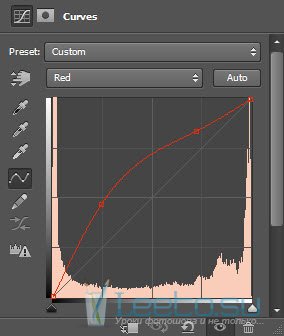
Цветовой баланс (Color Balance):
Тени (Shadows): -31 / -39 / 0.
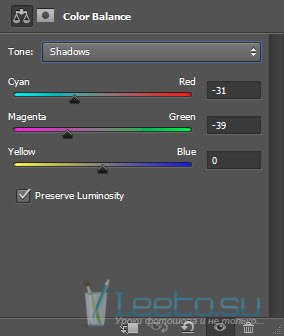
Средние тона (Midtones): +100 / -100 / +100.
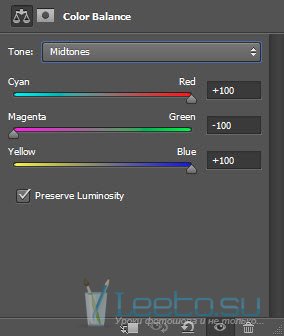
Света (Highlights): +19 / +3 / +27.
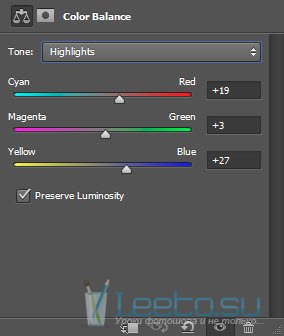
Конечный результат:









